
1、点击win10系统“开始”→“控制面板”→“程序”,点击“打开或关闭 windows 功能”;
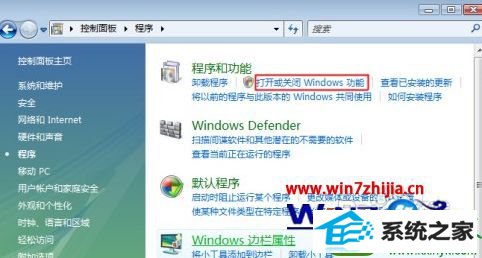
2、在“windows 功能”窗口下,选中“Activex 安装程序服务”的复选框。点击“确定”按钮;
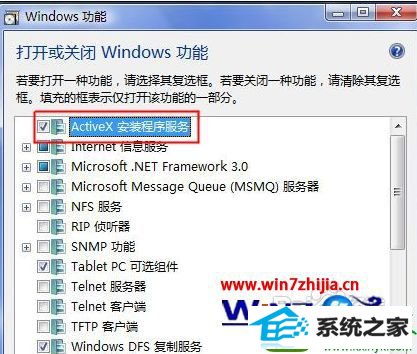
3、windows会配置该功能,配置后即可使用。

上面给大家介绍的就是关于win10安装activex控件的方法,大家可以参照上面的步骤进行手动安装吧
本站发布的系统与软件仅为个人学习测试使用,不得用于任何商业用途,否则后果自负,请支持购买微软正版软件!
Copyright @ 2022 大师系统版权所有